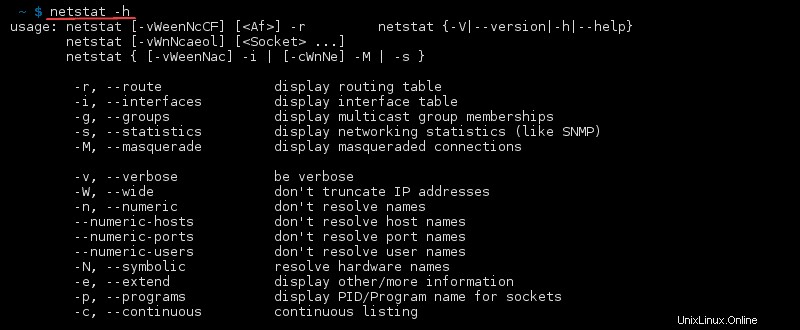はじめに
netstat コマンドはネット用のCLIツールです 仕事統計 istics。ネットワークアクティビティの概要を示し、開いているポートまたは接続が確立されているポートを表示します。 netstatツールは、ネットワークの問題を発見するために不可欠です。
この記事は28のnetstatを示しています Linuxでポートおよびインターネット統計データを表示するためのコマンド。

前提条件
- 端末へのアクセス
- インストールされたnet-toolsソフトウェアパッケージ
Linuxでnetstatコマンドを使用する方法
netstatの主な使用法 パラメータなし:
netstat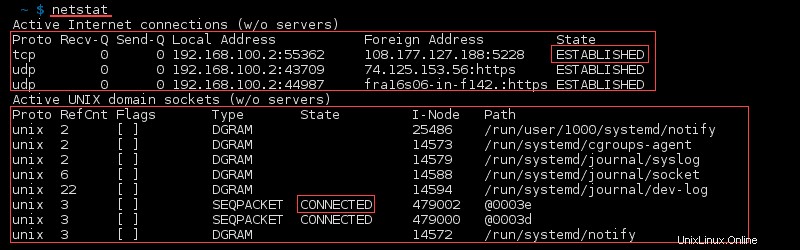
出力の最初のリストには、コンピューター上で確立されたアクティブなインターネット接続が表示されます。次の詳細が列にあります:
- プロト –接続のプロトコル( TCP 、 UDP 。
- Recv-Q –受信したバイトまたは受信する準備ができているバイトの受信キュー。
- Send-Q –送信する準備ができているバイトのキューを送信します。
- ローカルアドレス – ローカル接続のアドレスの詳細とポート。ホストのアスタリスク(*)は、サーバーがリッスンしていて、ポートがまだ確立されていないことを示します。
- 外国の住所 –接続のリモートエンドのアドレスの詳細とポート。ポートがまだ確立されていない場合は、アスタリスク(*)が表示されます。
- 州 – ローカルソケットの状態。最も一般的にはESTABLISHED リスニング、クローズ または空白。
2番目のリストには、アクティブなすべての「Unixドメイン」が表示されます。 "次の詳細でソケットを開きます:
- プロト –ソケットで使用されるプロトコル(常に unix 。
- RefCnt –このソケットに接続されているプロセスの数の参照カウント。
- フラグ –通常は ACC または空白。
- タイプ –ソケットタイプ。
- 州 –ソケットの状態。ほとんどの場合、 CONNECTED、LISTENING または空白。
- iノード –このソケットに関連付けられているファイルシステムiノード(インデックスノード)。
- パス –ソケットへのシステムパス。
高度な使用法については、 netstatを展開してください オプション付きのコマンド:
netstat [options]または、オプションを1つずつリストします:
netstat [option 1] [option 2] [option 3]
netstat オプションを使用すると、ネットワーク情報のフィルタリングが可能になります。
すべてのポートと接続を一覧表示
状態やプロトコルに関係なく、すべてのポートと接続を一覧表示するには、次を使用します。
netstat -a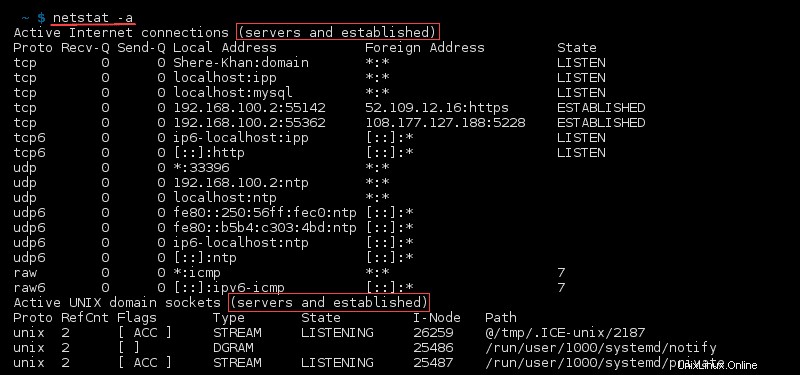
出力には、確立された接続と、開いているサーバーまたはリッスンしているサーバーが一覧表示されます。
すべてのTCPポートを一覧表示
次を実行して、すべてのTCPポートを一覧表示します:
netstat -at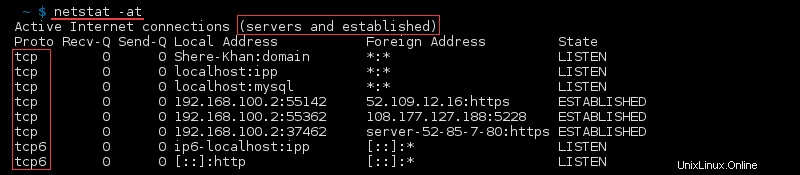
すべてのUDPポートを一覧表示
すべてのUDPポートを次のように一覧表示します:
netstat -au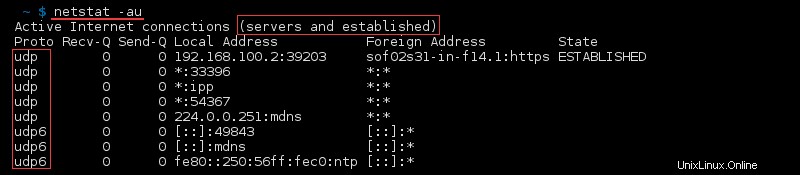
リスニングポートのみを一覧表示
すべてのプロトコルのリスニングポートのみのリストを返すには、次を使用します。
netstat -l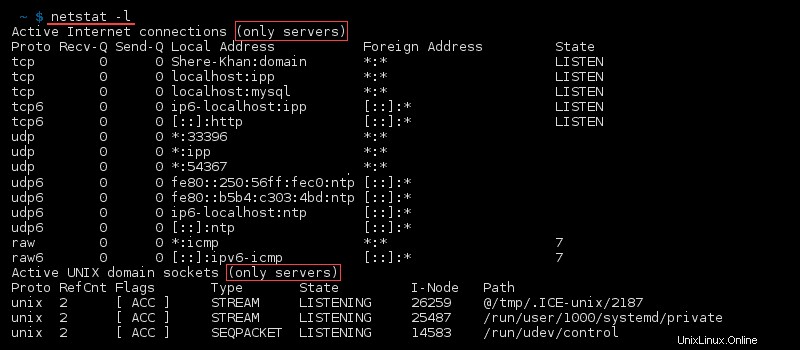
TCPリスニングポートの一覧表示
リスニングしているすべてのTCPポートを次のように一覧表示します:
netstat -lt
UDPリスニングポートの一覧表示
次のコマンドを実行して、リッスンしているUDPポートのみを返します。
netstat -lu
UNIXリスニングポートの一覧表示
UNIXリスニングポートを一覧表示するには、次を使用します。
netstat -lx
プロトコルごとの統計の表示
プロトコルに関係なく、すべてのポートの統計を次のように表示します。
netstat -s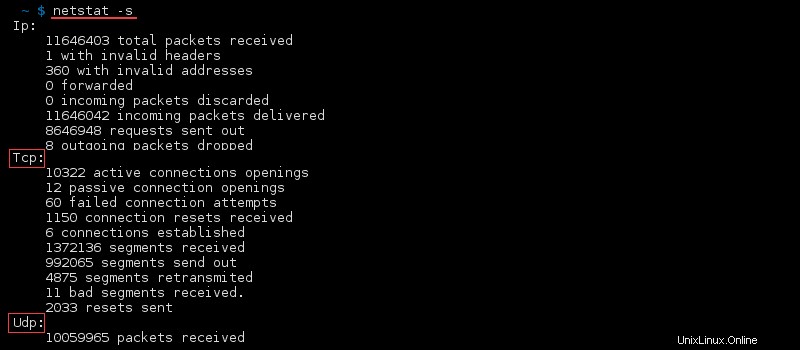
統計もプロトコルでフィルタリングできます。
TCPポートの統計を一覧表示する
次の場合にのみTCPポートの統計を一覧表示します:
netstat -st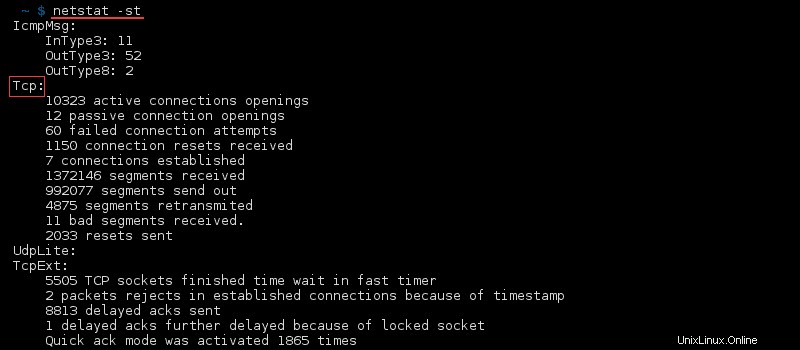
UDPポートの統計を一覧表示
UDPポートのみの統計を一覧表示するには、次を使用します。
netstat -su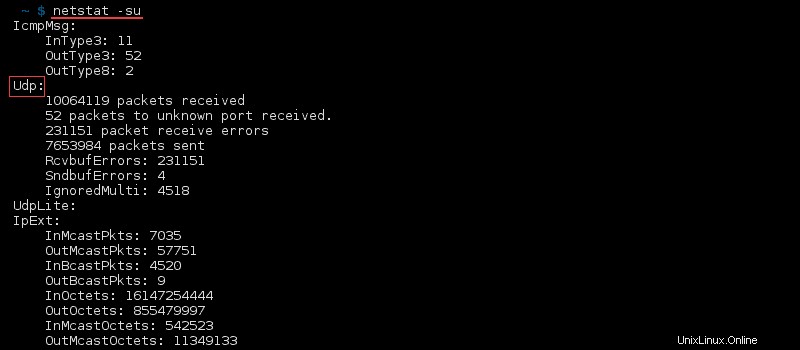
ネットワークインターフェーストランザクションの一覧表示
カーネルインターフェイステーブルでパケットを受信および転送するMTUのトランザクションを確認するには、次を使用します。
netstat -i
拡張カーネルインターフェーステーブルの表示
オプション-eを追加します netstat -iへ カーネルインターフェーステーブルの詳細を拡張するには:
netstat -ie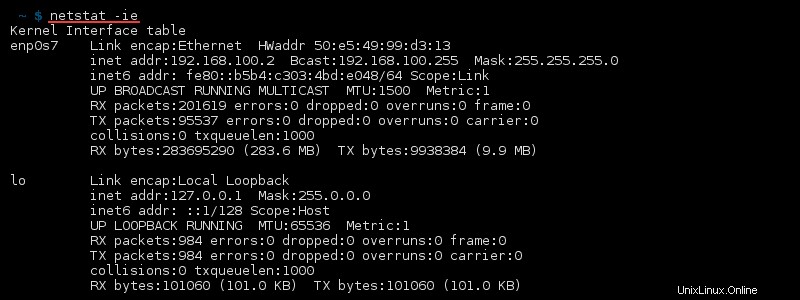
マスカレード接続の表示
マスカレード接続を表示するには、次を使用します:
netstat -MPIDを表示
-pを追加して、特定の接続に関連するPID/プログラム名を表示します netstatのオプション 。たとえば、リストされているPID /プログラム名でTCP接続を表示するには、次を使用します。
netstat -tp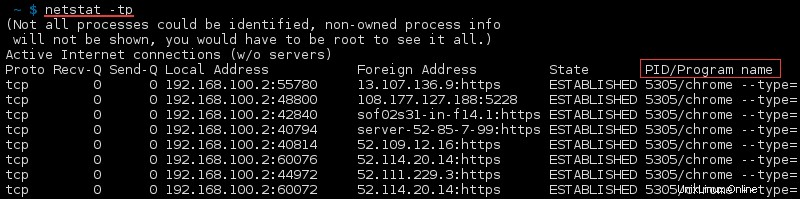
リスニングプログラムを探す
次の方法ですべてのリスニングプログラムを検索します:
netstat -lp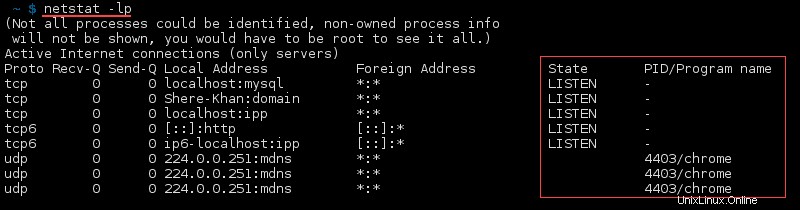
カーネルIPルーティングテーブルの表示
カーネルIPルーティングテーブルを次のように表示します:
netstat -r
IPv4およびIPv6グループメンバーシップを表示する
IPv6 / IPv4のグループメンバーシップを次のように表示します:
netstat -g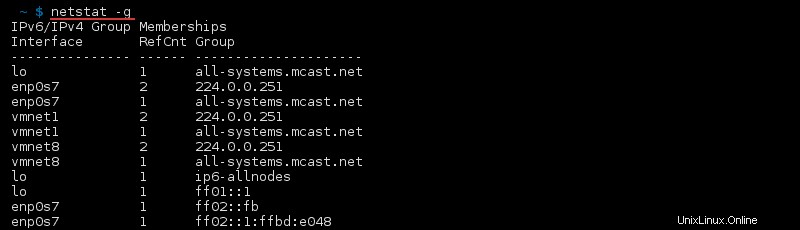
netstat情報を継続的に印刷する
-cを追加します netstatのオプション 毎秒情報を印刷するコマンド:
netstat -cたとえば、カーネルインターフェイステーブルを継続的に印刷するには、次のコマンドを実行します。
netstat -ic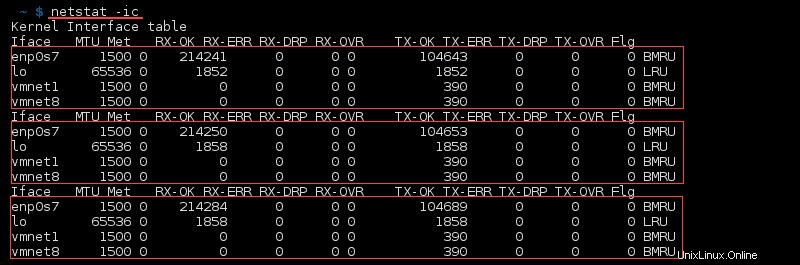
未構成のアドレスファミリを検索
次のシステムでサポートされていないアドレスを一覧表示します:
netstat --verbose情報は出力の最後にあります:

数値アドレス、ホストアドレス、ポート番号、およびユーザーIDを表示する
デフォルトでは、アドレス、ポート番号、およびユーザーIDは、可能な場合は人間が読める形式の名前に解決されます。未解決のポート番号を知ることは、SSHポート転送などのタスクにとって重要です。
数値アドレスを表示する
数値アドレスを次のように表示します:
netstat -n
数値のホストアドレスを表示する
ホストアドレスのみを数値で表示するには、次のコマンドを実行します:
netstat --numeric-hosts
数値のポート番号を表示する
ポートのみを数値として表示します:
netstat --numeric-ports
数値のユーザーIDを表示する
数値のユーザーIDを表示するには、次を使用します:
netstat --numeric-users特定のポートを使用しているプロセスを見つける
grepコマンドを使用して、 netstatからのデータをフィルタリングします 。特定のポート番号を使用しているプロセスを見つけるには、次のコマンドを実行します。
netstat -an | grep ':[port number]'例:
netstat -an | grep ':80'
すべてのnetstatコマンドを一覧表示
多くのnetstatがあります 利用可能なオプション。次を使用して、使用可能なすべてのコマンドのリストと簡単な説明にアクセスします。
netstat -h